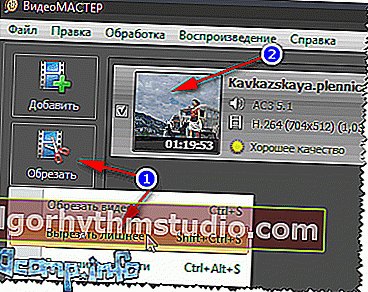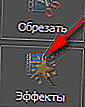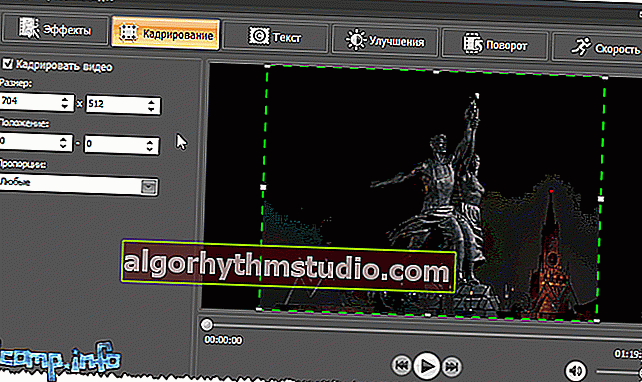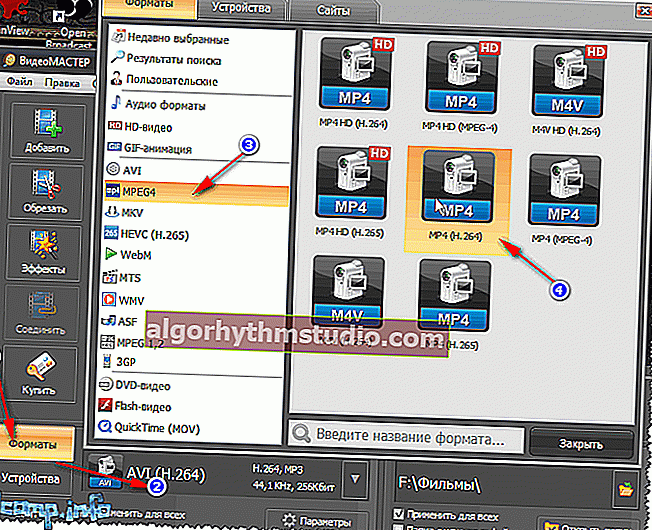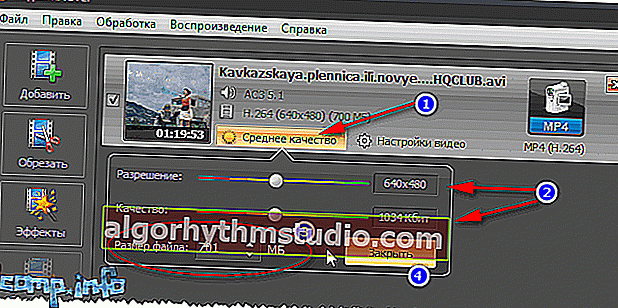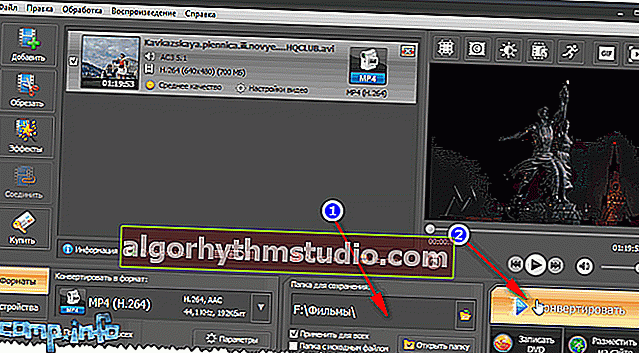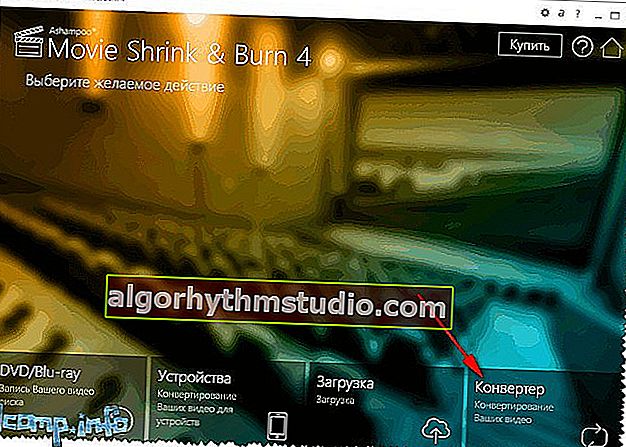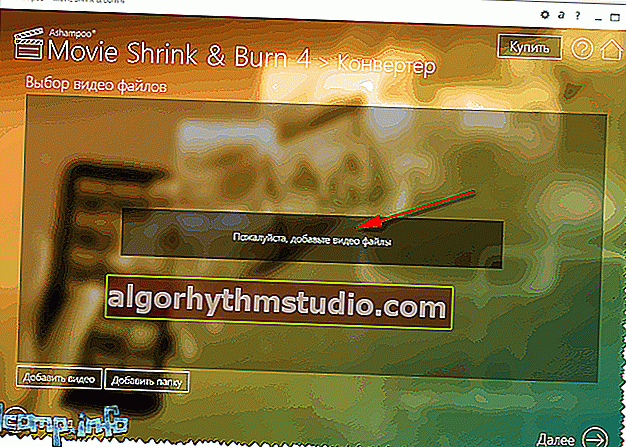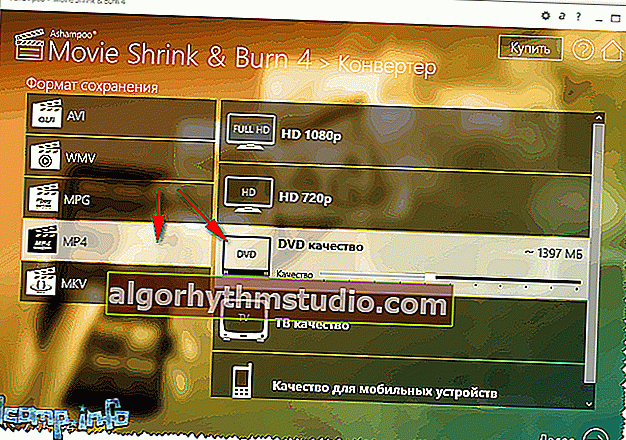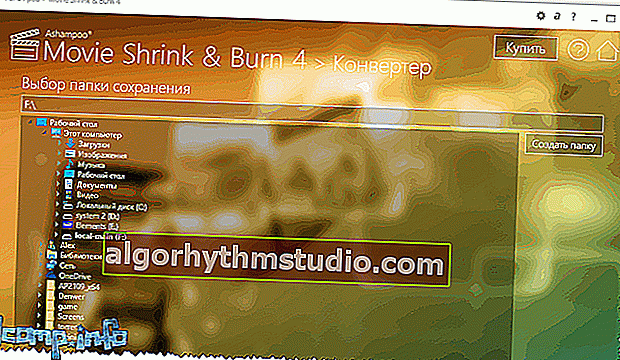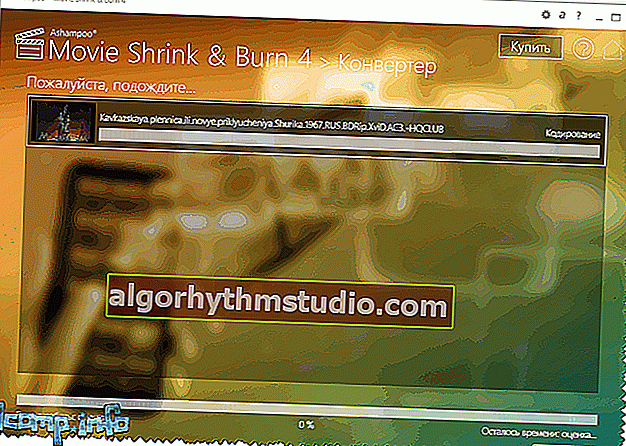「品質を損なうことなく」ビデオを圧縮する方法(ビデオサイズを縮小する)

ユーザーの質問
こんにちは、アレクサンダー。
品質を落とさずにビデオを圧縮する方法はありますか?少し前に私はプログラムをダウンロードして(彼らが同様のことを書いた)それを試しました-ビデオはまだ悪く見え、品質は著しく低下しました...
こんにちは!
一般に、これはかなり人気のある質問であり、多くの場合、初心者のビデオアマチュアはこの「餌」に当てはまります。どのビデオでも圧縮できますが、ほとんどの場合、品質が低下します。
もう1つは、目で確認できる場合もあれば、経験豊富な映画ファンの視線でも違いがわからない場合もあります。
この記事では、ビデオを圧縮する方法と、「品質を損なうことなく」どのように、どのような場合に圧縮するかについて詳しく説明します(フレーズは引用符で囲まれていることに注意してください)。
ビデオ圧縮に関する教育プログラム-ビデオファイルのサイズを縮小する
ちょっとした理論:適切な圧縮のために知っておくべきこと
ビデオ処理に関する複雑な用語は、記事から意図的に削除されています。この記事は、ビデオの変換と圧縮の問題に直面している最も一般的なユーザーが理解できるように、可能な限り簡略化されています。
一般に、ネットワーク上で見つけたほとんどすべてのビデオ(99.9%)(視聴、ダウンロードなど)は、すでに何らかのコーデックで圧縮されています。非圧縮ビデオ-ディスク上でかなり大きなサイズを占めます(たとえば、1つの高品質の映画は数テラバイトかかる場合があります!)。
したがって、ここで重要なのは、さまざまなコーデックがさまざまなアルゴリズムに従って機能し、さまざまなファイル圧縮率を提供することです。当然、圧縮後のファイルの表示方法や、ファイルがディスク上で占めるスペースにも影響します。
したがって、品質を損なうことなくビデオを圧縮できるようにするには、次の2つのポイントから進める必要があります。
- ビデオが「弱い」コーデック(最大圧縮からはほど遠い)で圧縮されている場合、画質を低下させることなく、ビデオファイルを圧縮してサイズを小さくすることができます(ちなみに、この場合、原則として、この場合、より強力なPCが必要です。たとえば、MPEG2ビデオは、たとえばMP4よりも弱いPC(ジャークや遅延なし)で視聴できます。これについては、以下でもう少し説明します)。
- ビデオを見たいデバイスから。たとえば、低解像度の小さな画面でビデオを見ると、ビデオの品質の違い(1GBまたは300MBなど)に気付かないでしょう。違いを確認するには、大きなテレビ画面でビデオを開く必要があります。
つまり、私のメッセージは明確だと思います。1024x768の解像度の画面(またはWindowsのこのような「ウィンドウ」で、次のウィンドウで作業する...)でビデオを視聴し、ビデオ品質が1920x1080の場合、このビデオは圧縮できます。より低い解像度とより良いコーデックに。
ちなみに、ここではもう1つのパラメータであるbitrate(1秒のマルチメディアコンテンツを格納するために使用されるビット数。Wikipediaを参照)を忘れてはなりません 。
ビデオ解像度が高いほど、ビットレートを高くする必要があります。ビットレートが非常に高い場合は、ファイルを圧縮するときに妥当な制限まで減らすことができます。
たとえば、Blu-rayディスクを作成するための最大ビットレートは35mbpsです。したがって、30と35の違いに気付くのは簡単ではありませんが、5と35の違いは印象的です...
注:現在、携帯電話やタブレットに動画をダウンロードして、外出先で視聴するのが一般的です。したがって、このようなビデオは可能であるだけでなく、圧縮してからモバイルデバイスにダウンロードすることをお勧めします。
まず、圧縮されたビデオがフラッシュドライブで占めるスペースが少なくなります(モバイルデバイスのメモリが少なくなります)。そして第二に、ビデオは遅くなりません(モバイルデバイスにダウンロードするための準備されていないビデオの場合によくあることです)。
*
コーデックスとコンテナについて:何を試し、何を圧縮しないか
それが配布されるビデオフォーマットは数十(数百ではないにしても)あります。それぞれのフォーマットには独自の欠点と利点があり、それらのいくつかはすでに時代遅れであり、他のものは逆に、ちょうど現れたばかりです。
この小さなサブセクションでは、私が扱わなければならない最も人気のあるフォーマットに焦点を当て、また、あるフォーマットまたは別のフォーマットを圧縮することの妥当性についていくつかの言葉を述べたいと思います。
注:ちなみに、コーデックとコンテナを区別する必要があります。たとえば、ファイル形式はAVI(これはコンテナです)であり、さまざまなコーデック(Microsoft VC-1やx.264など)を使用して圧縮できます。
コーデックスについて
?Windows用のコーデックの大規模な選択-私の選択で提示->
x.264 / MPEG-4AVCはおそらく最も普及しているコーデックです。キャプチャされたフレームがハードドライブやメモリカードなどに保存されるほとんどのビデオカメラやフォトカメラで使用されます。x.264はおそらく最も人気のあるコーデックになりつつあります。AdobeはFlashムービーでサポートしており、x.264はHTML5の画像で使用できます。
MJPEG(モーションJPEG)。古いビデオ圧縮コーデック。今日は時代遅れで、ほとんど使用していません。
MPEG-2。MPEG-2コーデック(x.262として知られている)があり、MPEG-2コンテナ形式もあります。MPEG-2は、DVDビデオおよび無線TV信号に使用されます。一般に、最適な品質/ファイルサイズの比率を提供します。ほぼすべてのプレイヤーにサポートされています。
MicrosoftVC-1。Microsoft VC-1は、Adobe Flashテクノロジーの代替として使用され、MicrosoftSilverlightインターネットプラットフォームで使用されます。中品質の圧縮を提供します。
MPEG-1。廃止されたビデオ圧縮コーデック(MPEG2に置き換えられました)。以前は、そのようなビデオはCD-ROMで見つけることができました。今ではあまり一般的ではありませんが、古いビデオを見たい場合は、おそらく彼に会うでしょう。
WMV。Windows Media Videoコーデックがあり、同じ名前のコンテナがあります。非常に高品質のビデオ圧縮を提供し、かなり良い画像を提供します。非常に人気があり、広く普及しています。
DivXはビデオコーデックであり、そのさまざまなバージョンが標準MPEG-4パート2、MPEG-4パート10(MPEG-4 AVC、H.264)に準拠しています。
Xvid(旧称「XviD」)はMPEG-4 Part 2ビデオ圧縮ライブラリです。ちなみに、MPEG-4で使用される圧縮方法は特許を取得しているため、一部の国ではXvidの使用が違法となる場合があります。
コンテナについて
現在、数十のコンテナがあり、それぞれに長所と短所があります。コンテナには、任意のコーデックを使用した圧縮ビデオに加えて、サウンドも含まれています(これも圧縮されています。オーディオは、原則としてかなりのスペースを占めるため、オーディオコーデックは考慮しません。ファイルサイズへの影響は重要ではありません)。
AVI(またはAudio Video Interleave)は、Microsoftの最も人気のあるコンテナの1つです。ほとんどの場合、PC上のビデオはこの形式で見つかります。ちなみに、何らかの理由で、多くの人は最新のビデオをこの形式に圧縮することを推奨していません。
MP4。このコンテナ形式は、Motion Pictures ExpertGroupによって開発されました。多くのユーザーがそれをMPEG-4と呼んでいます。通常、MP4ファイルのビデオはx.264コーデックでエンコードされ、オーディオはAACコーデックでエンコードされます。時々、このコンテナに他のコーデックがあるかもしれません...
VOBおよびBDAVMPEG-2。DVDおよびBlu-rayディスクにビデオをパッケージ化するために使用されます。Blu-rayディスク(.m2ts)には、x.264およびVC-1コーデックで圧縮されたビデオを含めることができます。
ASF(Advanced Systems Format)-いくつかの拡張子.asf、.wma、および.wmvにあります。ちなみに、.wmvファイルはWMV(Windows Media Video)コーデックで圧縮されている可能性が高いですが、ファイル自体はASFコンテナファイルに配置されています。
クイックタイム。Appleの発案によるものです。コンテナは多くのオーディオおよびビデオコーデックをサポートします。Appleはx.264のサポーターであるため、QuickTimeファイル(形式:.mov、.qt)には、ほとんどの場合、x.264コーデックで圧縮されたビデオが含まれています。
閃光。ちなみに、AdobeのFlashコンテナ形式は非常に人気があります。
Matroska(.mkv、.mk3d、.mka、.mks)は、今日非常に人気があり、需要の高いコンテナです。無料のオープンソース-それがおそらくそれが普及した理由です。多くの高品質のビデオがこのコンテナで配布されます。
DiVX。非常に一般的なコーデックとコンテナ。形式も同じ名前です-「。divx」。ちなみに、コーデックには「海賊」起源があり、強力な圧縮で高品質のビデオを取得できます。
しばらくの間、Divxは「大規模な」機器メーカーに認識されませんでしたが、今日では多くの機器にすでにDivXハードウェアコーデックが組み込まれています(この形式のビデオファイルの人気がなければ、おそらく何も起こりませんでした...)。
選択するコーデックとコンテナ
- 最大のビデオ圧縮を取得したい場合は、x.264コーデックを選択するのが論理的です。これは、優れた圧縮と高品質を提供します。ただし、すべての機器(特に最新の機器)がそのようなファイルを表示できるわけではないことに注意してください。ビデオが非常に高解像度である場合、最新の低電力PCでさえ、遅延やフリーズなしにビデオを再生および表示することはできません。ちなみに、ビデオがx.264コーデックのバリエーションによって圧縮されていない場合(たとえば、MPEG1、2、またはその他の形式)、品質を損なうことなく、より「コンパクトな」コーデック(たとえば、Divx)に圧縮できます。
- DVDプレーヤー、さまざまなデバイスなどでファイルを視聴する場合は、コーデックとMPEG2コンテナを選択することをお勧めします。ほとんどすべての機器でサポートされています。
- 完成したビデオからのさまざまなフィルム、クリップ、カットの場合、MP4コンテナーは、圧縮率と品質の間の適切な妥協点として最適です。
*
ステップバイステップでビデオを圧縮する:2つの方法
最初の方法
ビデオマスター?
ウェブサイト://video-converter.ru/(注:「VideoStudio」パッケージに含まれています)

さまざまなビデオを圧縮および変換するための優れたプログラム:ディスクまたはフラッシュドライブに収めたい映画と、圧縮する必要のあるホームビデオの両方。AVI、MP4、MPEG、MKV、DIVX、MP3など、最も一般的なフォーマットとコーデックのみをサポートします。
さらに楽しいのは、変換時にビデオを改善できることです。明るさを変更し、ノイズを取り除き、エッジをトリミングし、不要なフラグメントを切り取ります。
ちなみに、他に注意したいのは、このプログラムでは、必要なファイルサイズを事前に指定できることです(これは非常に便利です)。完全にロシア語で、Windows 7、8、10と互換性があります。
?助けて!

ビデオエンハンスメント:初心者のための例と効果!
映画または映画を変換する方法の例を次に示します。
- まず、プログラムをダウンロードしてインストールします(上記のリンクを参照)。次に、それを実行して、圧縮するファイルを追加します(下の画面の[追加]ボタン?)。

ファイルを追加するには
- 次に、すぐに「トリム」ボタンをクリックして、不要なものをすべて切り取ることをお勧めします。原則として、操作自体に複雑なことは何もありません。ビデオ内で不要なセクションを見つけ、スライダーでマークして切り取ります。そのようなフラグメントが多数存在する可能性があります(スクリーンショットの例)。
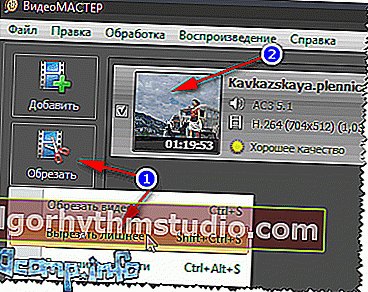
それから余分なものを切り取ります
- 次に、次のボタン(エフェクト)を押します。
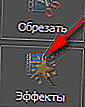
効果
明るさ、彩度などを増減できるウィンドウが開きます。タブも利用できます。
-トリミング(ビデオ解像度のサイズ、画像の位置を変更し、アスペクト比を変更するため)。
-テキスト(ビデオにテストフィールドを追加できます);
-改善(たとえば、自動コントラスト、ノイズ低減、欠陥除去);
-回転(ビデオを90度回転させる必要がある場合に役立ちます。これは、電話でビデオを撮影するときによく発生します)。
-速度(ファイルの再生速度を増減できます)。
一般的には、自分で設定してください。
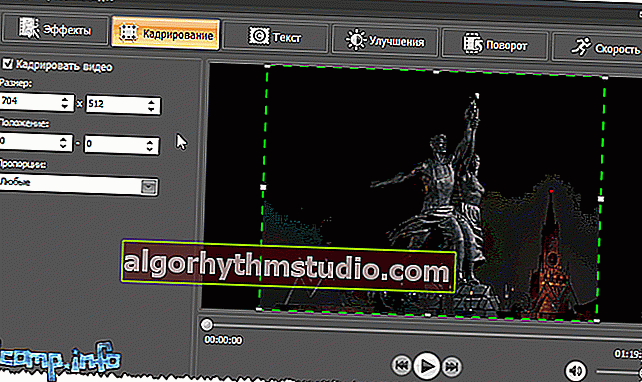
ビデオの編集
- その後、コンテナとフォーマットを指定する必要があります(これについては記事の冒頭で詳しく説明しました)。これを行うには、[フォーマット] / [AVI ]ボタンを押します(デフォルトでは、このフォーマットが選択されています)。Video Masterは、AVI、MPEG4、MTS、WMV、ASF、MPEG 1、2などのさまざまなコンテナやコーデックにビデオを保存することを提案しています。ビデオにはMP4を選択しました。
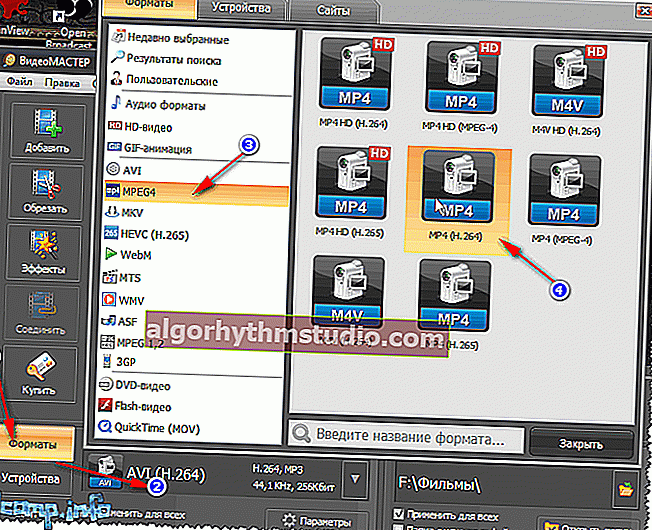
コンテナとコーデックの選択
- 次に、ビデオの解像度と品質(ビットレート)を指定します。一般に、この点で、プログラムは優れています。最終ファイルのサイズを手動で設定できます。これにより、品質の良し悪しをすぐに判断でき、機能します。たとえば、ビデオをCDディスクのサイズに合わせることにしたので、手動で調整しました。 701MBのサイズを示しました。
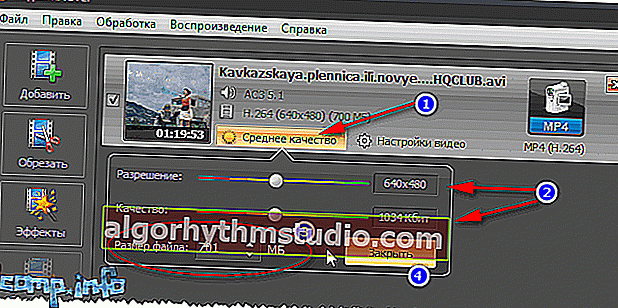
サイズと解像度の選択
- 次のステップ:結果のファイルを保存する場所を指定し、実際に変換を開始します。以下のスクリーンショット([変換]ボタン)に示すように、ここでは複雑なことは何もありません。
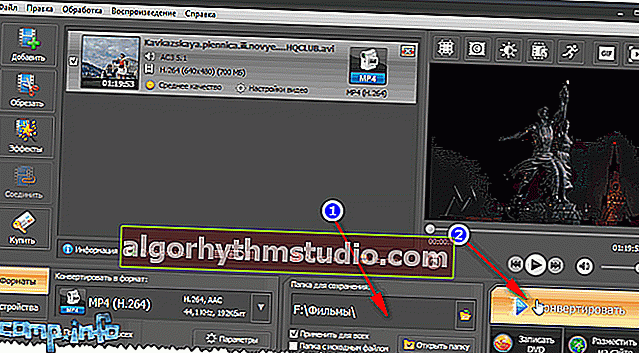
保存する場所の選択とエンベロープの起動
- 変換プロセスは非常に長く、多くのパラメータに依存します。PCの能力、選択したコーデックとコンテナ、ソースビデオなどです。一般的に、このタスクは完了しました。

変換プロセス
*
2番目の方法
映画シュリンク&バーン(アシャンプー)
ウェブサイト://www.ashampoo.com/

Ashampooのこのプログラムについて言及せざるを得ません。これは、さまざまなビデオファイル(数百を超える形式をサポート)の優れた高速コンバーターです。他に魅力的なのは、プログラムに余分なものはなく、プログラムは非常に使いやすく、すべてが段階的に行われることです(ただし、これはこのメーカーのほとんどすべてのプログラムに含まれています)。
Movie Shrink&Burnを使用すると、DVD / Blu-rayディスクの書き込み、さまざまなデバイス用のビデオの書き込み、ファイルのクラウドへのアップロードを行うことができます。
サポートされているモバイルデバイス:Apple、Sony、Android、Microsoft、ビデオはさまざまな品質で保存できます:720p、SD(高、低)。

ビデオを準備できるデバイス
このプログラムは、すべてのバージョンのWindowsと互換性のあるロシア語を完全にサポートしています。
おそらく、それは1つだけ、最初のものより劣っています。ビデオをトリミングしたり、不要なものを切り取ったり、接着したり、回転させたりする可能性はありません(つまり、ミニエディターはありません)。
通常のビデオファイルを段階的に変換する例を検討します。
- 最初に行うことは、「コンバーター」を起動することです。
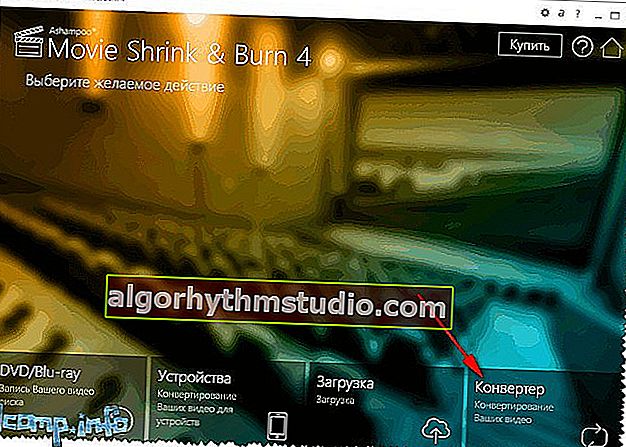
コンバーターの起動
- 次に、いくつかのファイル(またはファイルを含むフォルダー)を追加します。
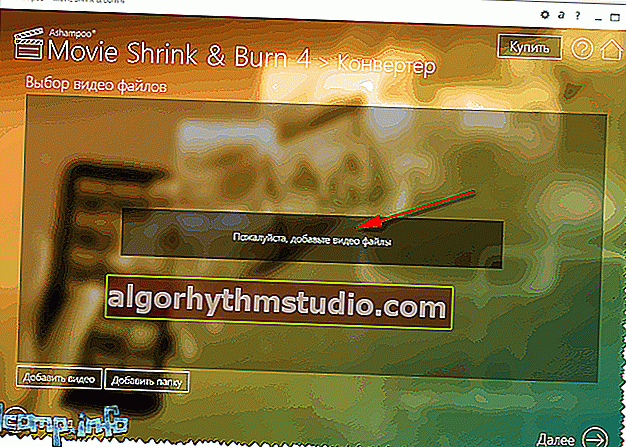
ファイルの追加
- 次に、コンテナとコーデックを示します。ちなみに、プログラムには多くのコンテナはありませんが、AVI、WMV、MPG、MP4、MKVのすべての人気のあるコンテナが表示されます(提示されたものは屋根の上にあると思います?)。
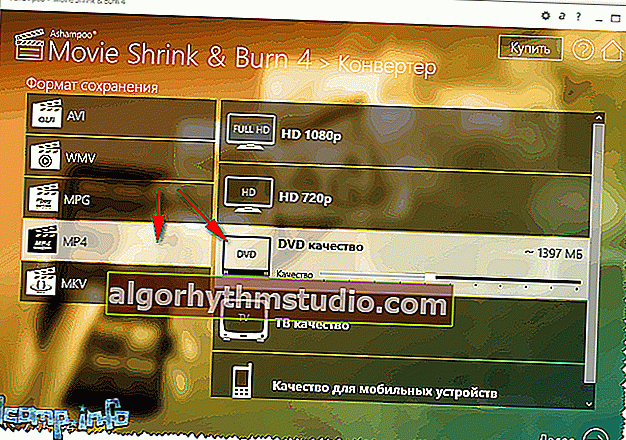
フォーマットとコーデックの選択
- 次に、変換後に結果のビデオが保存されるフォルダー(ディスク)を指定します。
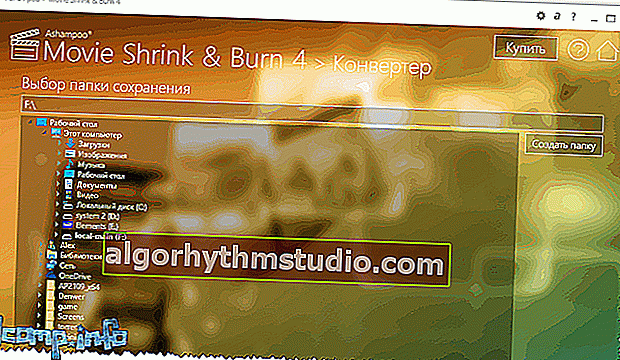
ファイルの保存場所
- 最後の仕上げ-変換プロセスが開始されます。プロセスが完了するまで待つ必要があります。
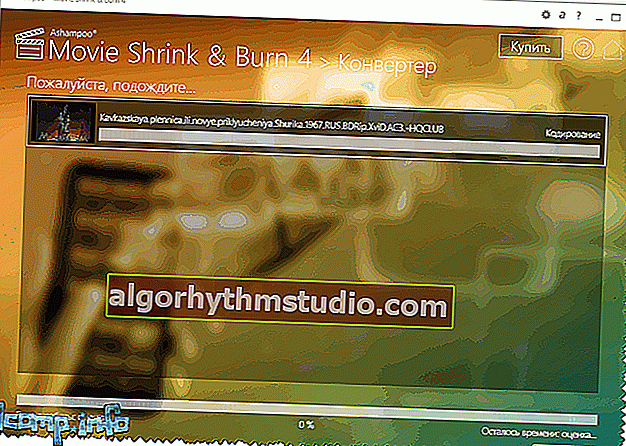
ファイル変換プロセス
*
それは私にとってすべてです、すべての高品質でコンパクトなビデオ。
アドオンは大歓迎です!
幸運を!
?
初版:2017年2月16日
訂正:2020年1月5日